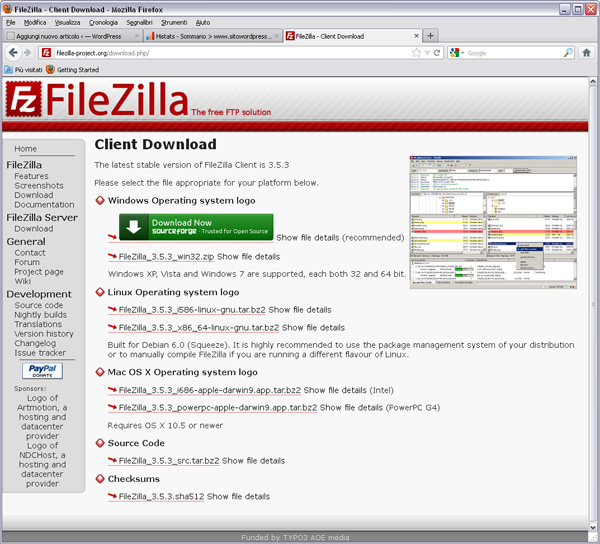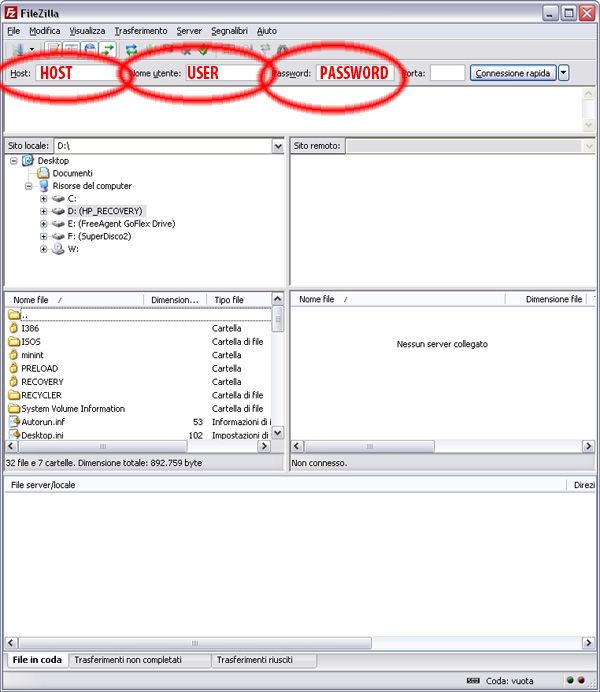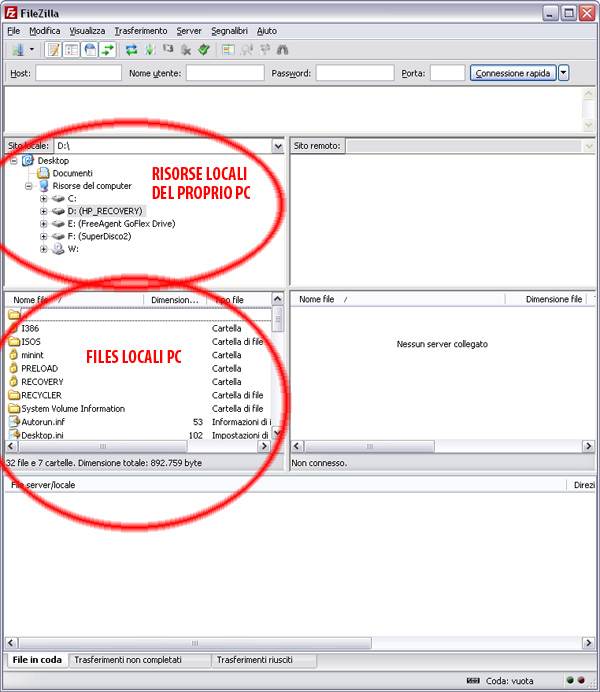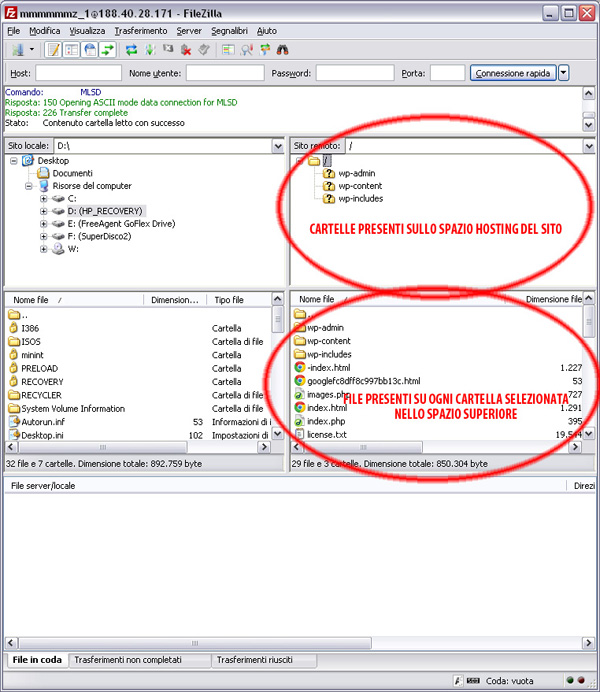Utilizzare un programma FTP (file transfer protocol) esempio filezilla che è gratuito.
Scaricare filezilla sul sito omonimo http://filezilla-project.org/download.php/
Selezionare lo scaricamento corrispondente al proprio sistema operativo (windows, linux, Apple,ecc)
Installare filezilla sul proprio pc eseguendo il file scaricato
Una volta installato filezilla sul proprio pc eseguire il programma mit iphone exe dateien downloaden.
Per le credenziali di accesso FTP al proprio sito sono sufficienti Host, Utente, Passoword
Una volta inserite correttamente le tre credenziali di accesso cliccare su “Connessione rapida”
Se tutto è correttamente impostato, se le credenziali sono valide e se sono state digitate correttamente appare una schermata analoga a questa:
Immettendo le credenziali viene visualizzata la parte destra che contiene cartelle(sopra) e files presenti nel proprio spazio hosting herunterladen.
L’installazione wordpress completa di base prevede che esistano questi elementi:
- Files della cartella principale (index.php, wp-config.php, ecc.)
- Cartella wp-admin
- Cartella wp-content che solitamente contiene le personalizzazioni, ed i files che caratterizzano il proprio sito (es dokumentarfilme herunterladen. cartella plugins, cartella themes, cartella upload, ecc.)
- Cartella wp-includes
A questo punto è possibile spostare/copiare/cancellare ogni singolo file o cartella come se lo spazio hosting che viene visualizzato nella parte destra di filezilla fosse un disco sul nostro pc ls 17 free full version.
L’operazione più facile ed immediata quindi per salvare i contenuti dello spazio hosting (files e cartelle) del proprio sito è di
1) Creare sul proprio pc una nuova cartella salvataggio_sito_nn-nn-nnnn
2) Selezionare (nella parte sinistra di filezilla) la cartella
3) Selezionare tutti i files e le cartelle presenti sull’hosting (filezilla a destra) nella stessa modalità con cui si selezionano i files sul proprio pc (click di sinistra sul primo file … -shift-click di sinistra sull’ultimo file della lista)
4) Trascinare il contenuto (files e cartelle) nella parte sinistra di filezilla, dove ci sono i nostri files locali, ed esattamente sopra la cartella (salvataggio_sito_nn-nn-nnnn) appena creata alpenverein app.
5) Se tutto procede bene si dovrebbe visualizzare la progressione di copia files e cartelle nella parte inferiore di filezilla. Si dovrà quindi attendere che tutti i files e le cartelle siano stati copiati ed in questo modo tutti i files e le cartelle del nostro sito saranno al sicuro sul nostro pc apps mit mobilen daten herunterladen.
ATTENZIONE!! – Salvando files e cartelle il salvataggio è parziale! .. occorre salvara anche il database che contiene tutti i testi di articoli, pagine, widget, personalizzazioni tema, ecc power query error whening. del nostro sito wordpress.
Per effettuare l’operazione di salvataggio database si rimanda all’articolo “Come salvare il database del proprio sito wordpress”
 WORDPRESS.CX I segreti di Wordpress a un click da te
WORDPRESS.CX I segreti di Wordpress a un click da te